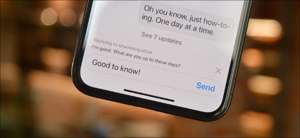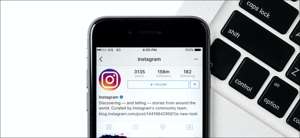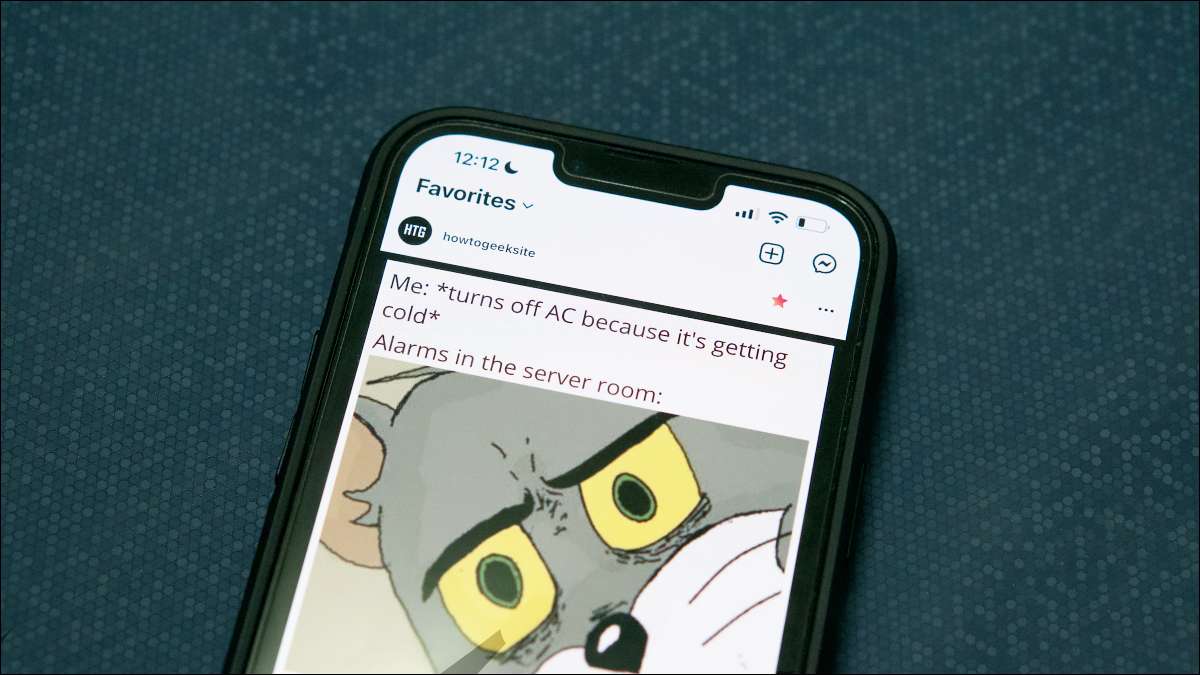אתה צריך להשתמש אימות שני גורמים (2FA) במידת האפשר, ומדיה חברתית עבור אפליקציות כמו Instagram אינם יוצאי דופן. Instagram מאפשר לך להשתמש סיסמאות חד-פעמיות כגורם השני של אימות, והנה איך אתה יכול לאפשר את זה בקלות.
ישנן שתי דרכים להפעיל אימות דו-גורמים על Instagram: או באמצעות אפליקציה מאמתת או על ידי קבלת הודעות טקסט. נצטרך להיות מראה לך כיצד לאבטח חשבון Instagram שלך באמצעות שני השיטות, אבל כדאי להזכיר כי Instagram ממליצה להשתמש אפליקציה מאמתת. אפליקציות מאמתות בטוחות יותר מאשר הודעות טקסט לקבלת סיסמה חד-פעמיות.
קָשׁוּר: מה הוא דו-Factor Authentication, ולמה אני צריך את זה?
אפשר אימות דו-גורמי על Instagram
Instagram עבור אנדרואיד מקל מאוד בשבילך כדי לאפשר אימות דו-גורמים. הצעדים הם בדיוק אותו הדבר על Instagram עבור iPhone גם כן. ראשית, אנחנו נראה לך איך לגשת לדף האימות הדו-גורמים על Instagram.
התחל על ידי פתיחת האפליקציה Instagram ולאחר מכן הקשה על סמל הפרופיל בפינה הימנית התחתונה.
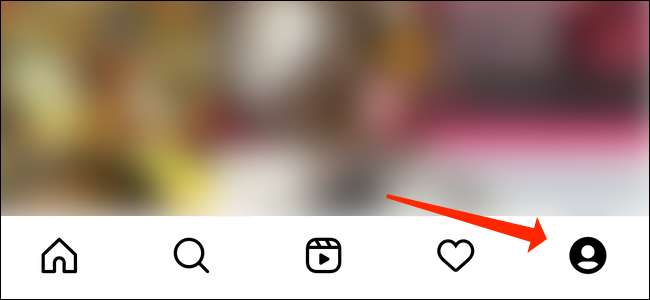
הבא, הקש על סמל התפריט שלוש שורות בפינה הימנית העליונה.
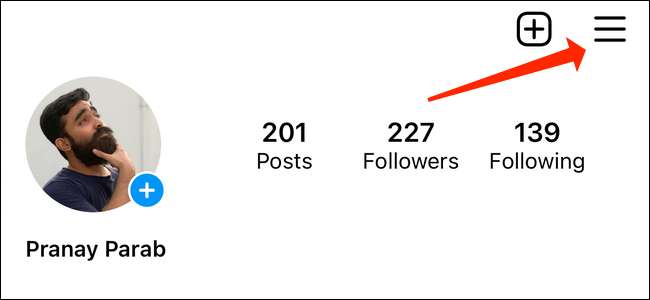
בחר "הגדרות".
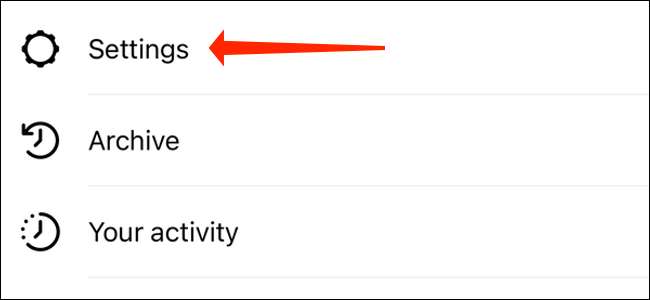
הבא, ברז "אבטחה".
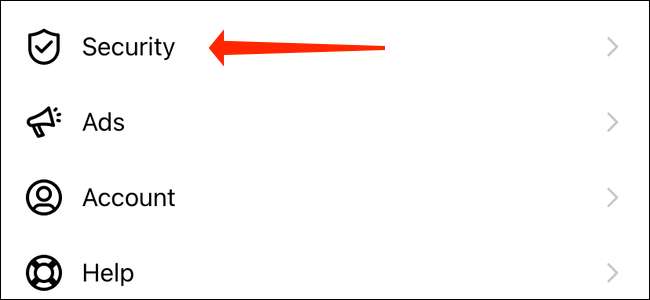
בעמוד הבא, לבחור "אימות דו-גורמי."
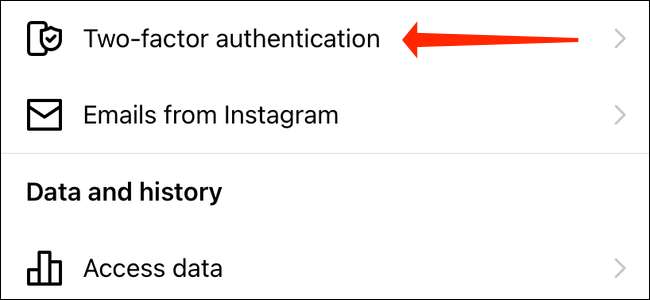
כעת תוכל להגיע לדף ההתקנה אימות דו-גורמי של Instagram. הקש "להתחיל".
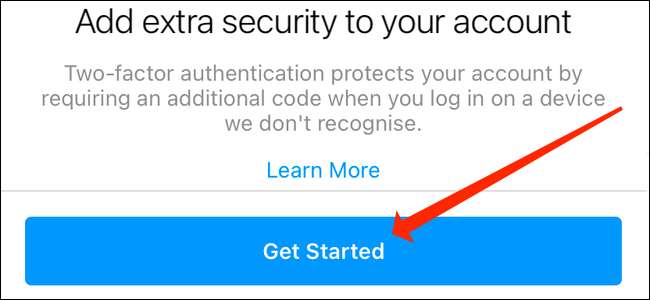
זה מקום שבו אתה יכול לבחור אילו שיטת אימות אתה רוצה להשתמש עבור Instagram. באפשרותך להשתמש ביישומים מאמתים או הודעות טקסט כדי לקבל קודי אימות דו-גורמים. אנחנו נראה לך איך להשתמש בשתי השיטות, החל אפליקציות מאמתות.
שימוש באפליקציה מאמתת אפשר 2FA על Instagram
אנחנו הולכים להראות לכם איך להגדיר את זה באמצעות Google Authenticator, למרות שזה יכול להיעשות עם כל אפליקציית 2Fa (כמו Authy ). התחל על ידי החלפה על "יישום אימות (מומלץ)."
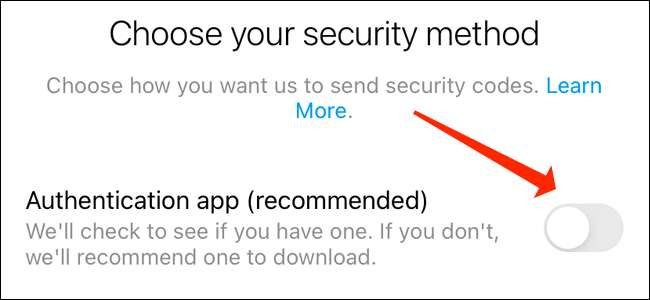
Instagram תנחה מעתה לך להוריד אפליקציה אימות. לפני שאתם עושים את זה, בוא מהר להעתיק את המפתח כי תצטרך להגדיר את זה. בתחתית הדף הזה, אתה תראה לחצן שכותרתו "הגדרת דרך אחרת." קש מקשר.
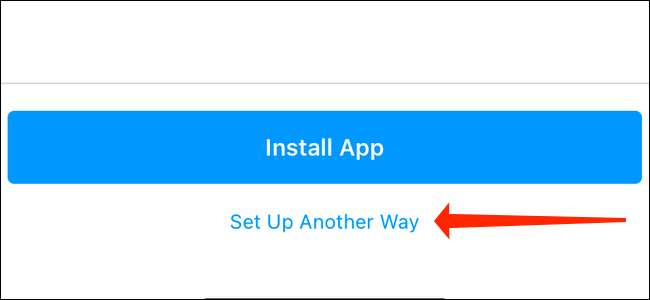
קוד האימות של Instagram יופיע על מסך. כל מה שאתה צריך לעשות כאן הוא להעתיק את הקוד הזה ולהדביק אותו Google Authenticator. הקש "העתק מפתח."
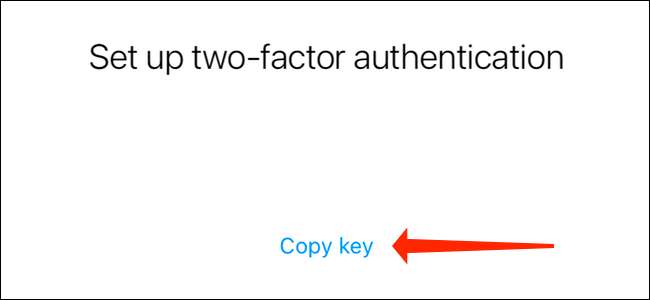
אתם מוזמנים להוריד את Google Authenticator על דְמוּי אָדָם אוֹ iPhone . אתה יכול גם להשתמש בחלופות כגון Authy, Duo Mobile, או כול אפליקצית אימות אחרת אתה מעדיף.
ב- Google Authenticator, ברז "התחל".
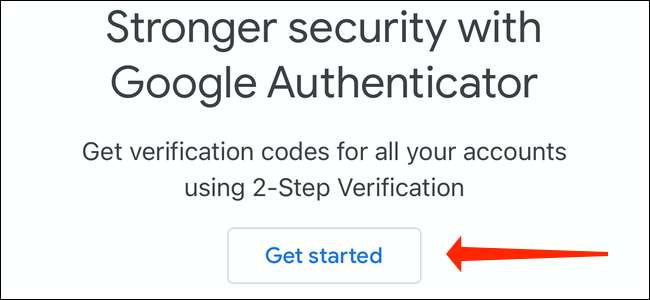
אם כבר להגדיר כמה קודים אימות על המאמת של Google, הקש על כפתור "+" בפינה הימנית התחתונה.

בחר "זן הגדרת מפתח."

הנה, אתה יכול להוסיף שם לחשבונך. אתה יכול להשתמש בשם פשוט כמו Instagram, או אם יש לך כמה חשבונות, אתה יכול אפילו להשתמש במשהו כמו Instagram @HowToGeekSite. זה יבטיח כי אתה מסוגל למצוא את קוד האימות הנכון בקלות.
לאחר שתסיים להוסיף את שמו, ולהדביק את המחרוזת של טקסט לתוך השדה "מפתח" ברז "הוסף".
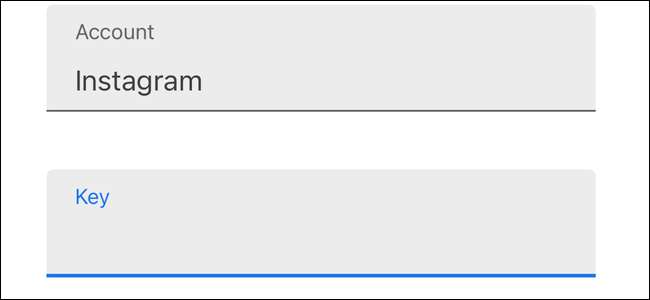
תראה קוד אימות Instagram שלך ב- Google Authenticator. הקש את הקוד וזה יועתק באופן אוטומטי אל הלוח.
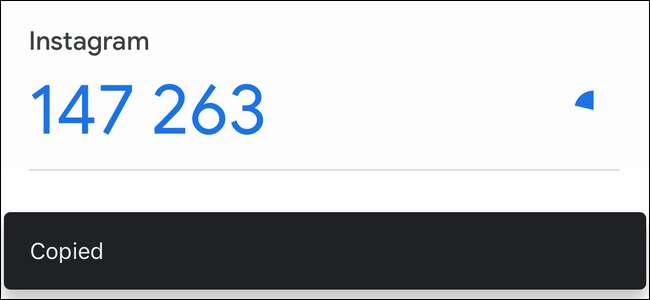
החלף חזרה Instagram ולהדביק את הקוד שהעתקת.
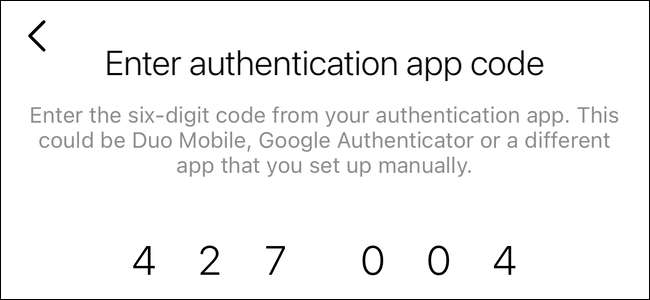
מזל טוב, אתה פשוט כבר מאובטח חשבון Instagram שלך. בפעם הבאה שאתה מתחבר Instagram, תצטרכו להזין את שם המשתמש והסיסמה שלך הראשון, ואחריו קוד אימות מ- Google Authenticator. אתה (או מישהו אחר) לא תוכל לגשת לחשבון שלך אם אין לך את הקוד.
השלב האחרון כאן הוא להעתיק ולשמור קודי גיבוי של Instagram במיקום מאובטח. קודי גיבוי אלה יכולים לשמש כדי להיכנס ל- Instagram במקרה שאתה מאבד את הטלפון או נמצאים בכל מצב אחר שבו לא ניתן לקבל את קוד האימות.
השתמש בקודי הודעות טקסט עבור 2FA ב- Instagram
שימוש באימות דו-פעמי מבוסס SMS הוא לא מאובטח כמו באמצעות אפליקציות מאמתים, אבל זה יותר טוב מכלום . אם ברצונך לקבל הודעות טקסט עם סיסמאות חד פעמיות (OTPS) בכל פעם שאתה מתחבר כדי Instagram, יש לנו מכוסה.
בדף 'הגדרות אימות דו-פעמיים של Instagram', החלף באפשרות "הודעת טקסט".
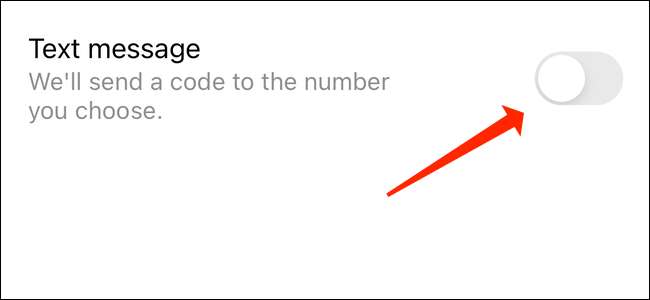
הקלד את מספר הטלפון שלך, Instagram ישלח לך קוד בן שש ספרות על ידי SMS.
הדבק קוד זה, ולאחר מכן הקש על "הבא" כדי לסיים הגדרת אימות של שני גורמים על Instagram.
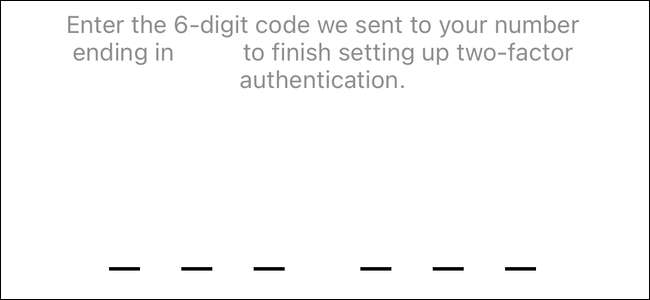
אתה רק צריך לעשות דבר אחרון כאן. Instagram יראה לך חבורה של קודי גיבוי שאתה יכול להשתמש כדי להיכנס אם אתה לא מקבל הודעות טקסט על המספר שלך. להעתיק קודים אלה ולאחסן אותם איפשהו בטוח, רצוי ב מנהל סיסמה .
ברגע שאתה מאובטח את חשבון Instagram שלך, אתה צריך לוודא שאתה יש גיבוי לאימות שני גורמים. אתה לא רוצה להיות נעול מתוך חשבונות מקוונים שלך אם הטלפון שלך נגנב או פגום מעבר לתקן.
קָשׁוּר: PSA: ודא שיש לך גיבוי עבור אימות שני גורמים